Sports Graphics Pack wordt geleverd met mimoLive® Studio en mimoLive® Broadcast licenties.
Als u een mimoLive Non-Profit licentie heeft, kunt u deze add-on kopen via de mimoLive Online Shop
De Sport Team Data bron slaat allerlei informatie op over één team. U moet één bron per team toevoegen aan uw Bronnenverzameling.
Om de gegevens van een team te bewerken klik je op de actieknop rechtsonder in de bron.
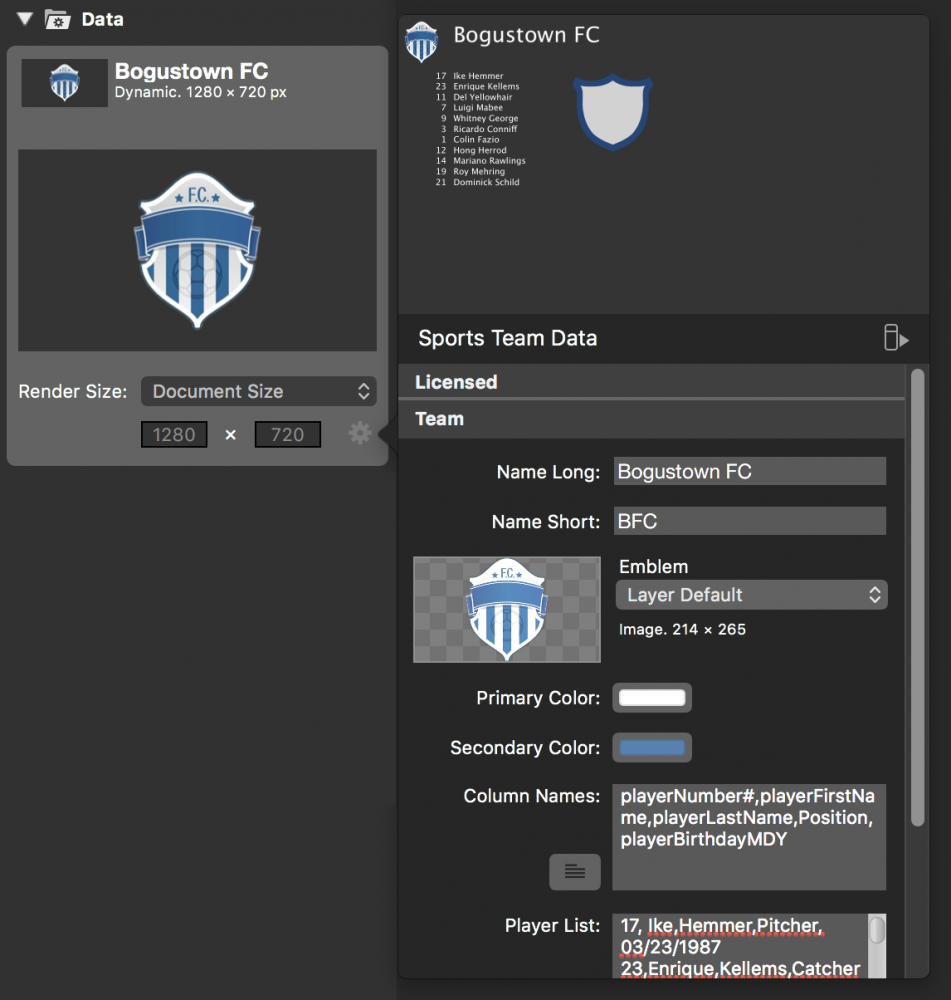
Teamgegevensvelden
| Gegevens | Doel |
|---|---|
| Naam Lang | Dit is de volledige naam van het team. Het zal worden gebruikt in de lagen waar er genoeg ruimte is. |
| Naam Kort | Dit is de korte versie van de teamnaam. Meestal is dit een afkorting. Het zal gebruikt worden in de lagen waar er niet genoeg ruimte is om de volledige naam van de ploeg weer te geven (bv. in de Sport Voetbal Speel laag). Als deze niet wordt ingevuld, wordt de naam teruggezet in het veld Naam lang. |
| Embleem | Het embleem is het logo van de ploeg. Het wordt weergegeven in verschillende lagen naast de spelersnaam van de teamnaam. |
| Primaire kleur | De primaire en secundaire kleuren worden gebruikt bij het tekenen van achtergronden (bijvoorbeeld in de Sportgame Titellaag) of voor de spelersshirts. |
| Secundaire kleur | Zie Primaire kleur. |
| Kolom Namen | Dit is een lijst met sleutels (door komma's of tabs gescheiden) die mimoLive vertelt welke kolom welke gegevens bevat. Er zijn enkele voorgedefinieerde kolomnamen, maar u kunt uw eigen kolomnamen toevoegen. (Zie "De gegevenskolommen specificeren" hieronder) |
| Spelerslijst | Deze tabel (gescheiden door komma's of tabbladen) bevat de gegevens van elk teamlid. (zie "Teamgegevens invoeren" hieronder) |
| Line-up | Dit is de korte versie van de teamnaam. Meestal is dit een afkorting. Het zal gebruikt worden in de lagen waar er niet genoeg ruimte is om de volledige naam van de ploeg weer te geven (bv. in de Sport Voetbal Speel laag). Als deze niet wordt ingevuld, wordt de naam teruggezet in het veld Naam lang. |
Teamgegevens invoeren
Meestal heb je de lijst met teamspelers opgeslagen in een spreadsheetapplicatie zoals Numbers van Apple of Excel van Microsoft. Om de gegevens van die apps te kopiëren, selecteert u gewoon de inhoud van de tabel, drukt u op command-C, zoekt u de juiste Sportteamgegevensbron in mimoLive, opent u het Editor-paneel met het actiepijltje en plakt u de inhoud in het gegevensveld Spelerlijst met command-P.
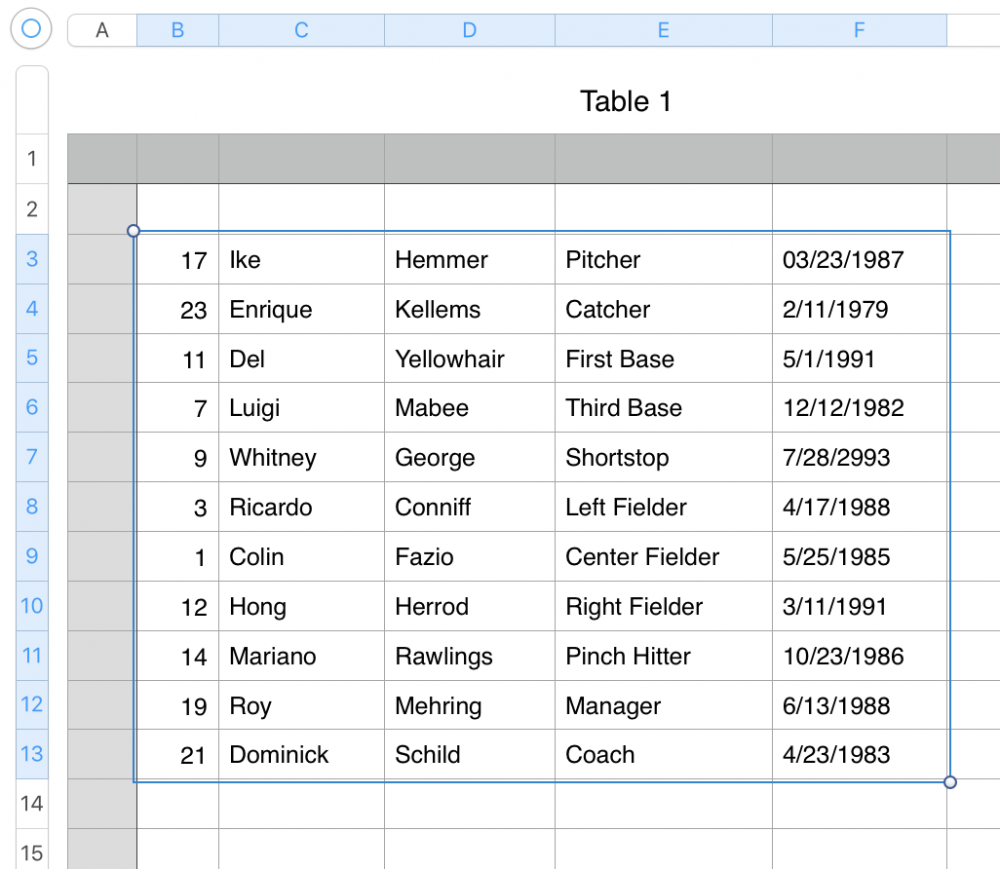
Het tekstinvoerveld met meerdere regels is vrij klein voor al deze gegevens. Klik op de vensterknop naast het tekstveld om een groot venster te krijgen dat ook van grootte kan worden veranderd.
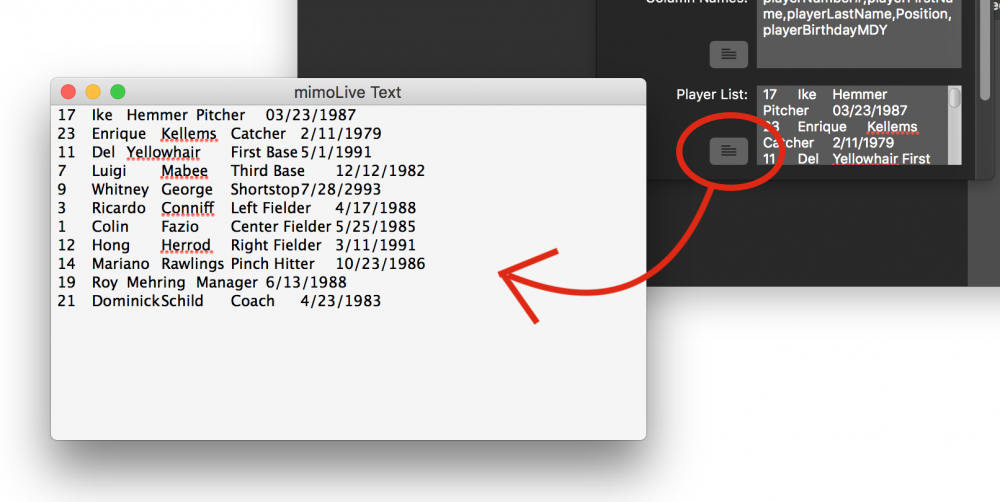
De gegevenskolommen specificeren
Vergeet niet de kolommen van uw gegevens op te geven, want mimoLive moet weten wat ze voorstellen.
U kunt een aantal vooraf gedefinieerde sleutelwoorden gebruiken, maar u kunt ook uw eigen sleutelwoorden toevoegen.
Merk op dat het veld "playerNumber" verplicht is.
| Trefwoord | Beschrijving |
| spelerNummer (Verplicht!) | Het spelersnummer. Dit wordt gebruikt in de Sportopstellinglaag om de spelersnamen te extraheren. |
| playerName | De volledige naam van een speler. Als deze niet aanwezig is, wordt deze automatisch gevuld met playerFirstName + playerLastName. |
| playerFirstName | De voornaam van de speler. |
| playerLastName | De achternaam van de speler. |
| playerAge | De leeftijd van de speler. Indien niet aanwezig wordt de leeftijd berekend aan de hand van de verjaardag, zie playerBirthdayMDY/playerBirthdayDMY |
| playerBirthdayMDY | Als er een verjaardagsveld is, dan wordt de spelerleeftijd berekend en is deze beschikbaar voor de lagen. de "MDY" betekent dat dit veld is opgemaakt als "maand/dag/jaar". |
| spelerVerjaardagDMY | Als er een verjaardagsveld is, dan wordt de spelerleeftijd berekend en is deze beschikbaar voor de lagen. de "DMY" betekent dat dit veld is opgemaakt als "maand/dag/jaar". |
| spelerafbeelding | Als u een lokale map of een basisdownload hebt opgegeven URL voor spelerafbeeldingen dan moet elke speler de bestandsnaam van zijn afbeelding opgeven.| |
p(banner tip). Als uw spreadsheet tabel meer kolommen bevat dan u in mimoLive nodig hebt, kopieer ze dan ook en geef er dummy kolomnamen voor op. Op deze manier hoeft u uw tabelgegevens niet aan te passen aan mimoLive.
Hoe afbeeldingen van spelersshirts definiëren
De Team Data bron genereert automatisch shirtafbeeldingen voor elk spelersnummer. Die afbeeldingen worden gebruikt in sommige Sportlagen (Bijvoorbeeld de Sportopstellingenlaag of Sportspeler Lower Third). ) De shirts worden weergegeven in de primaire en secundaire kleuren van het team. Op elk shirt staat het rugnummer van de speler. U kunt ervoor kiezen om verschillende shirts te maken:
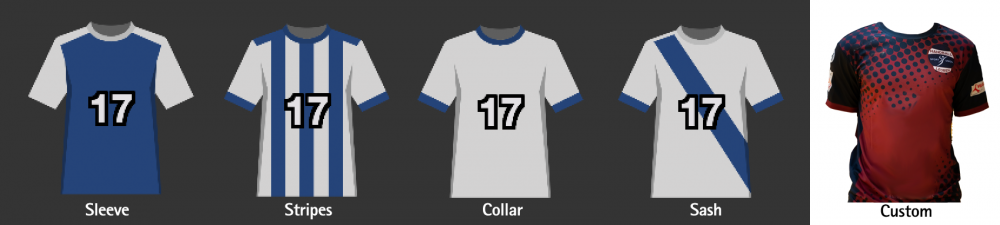
Met de optie aangepast shirt kun je je eigen shirtontwerp gebruiken. Het is zinvol om een transparant PNG bestand.
Er zijn verschillende opties om het uiterlijk van het nummer op het shirt zelf te bepalen:
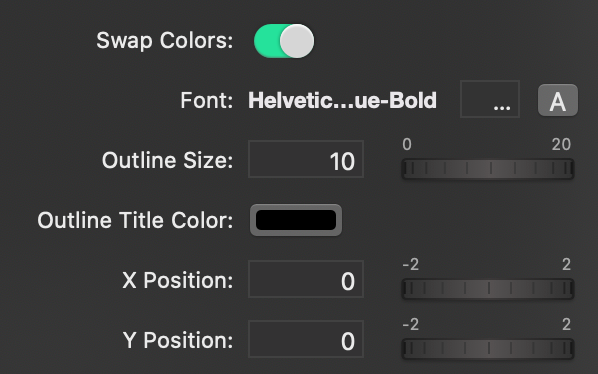
- Kleuren verwisselen: Als de primaire kleur en secundaire kleur op de verkeerde manier worden gebruikt, kun je ze hier verwisselen zonder dat je de oorspronkelijke instelling van de Team Data-bron hoeft te wijzigen.
- Lettertype: Wijzig het lettertype, de lettergrootte en de letterkleur van de nummers op de shirts.
- Omtrekgrootte en -kleur: verander de omtrekgrootte en -kleur van de omtrek van het lettertype.
- X/ en Y positie: Als het nummer niet op de juiste plek op het shirt staat, kun je de positie aanpassen met deze twee waarden.
Hoe individuele spelerafbeeldingen opgeven
Je kunt dit gedrag wijzigen om individuele afbeeldingen voor elke speler te laden.
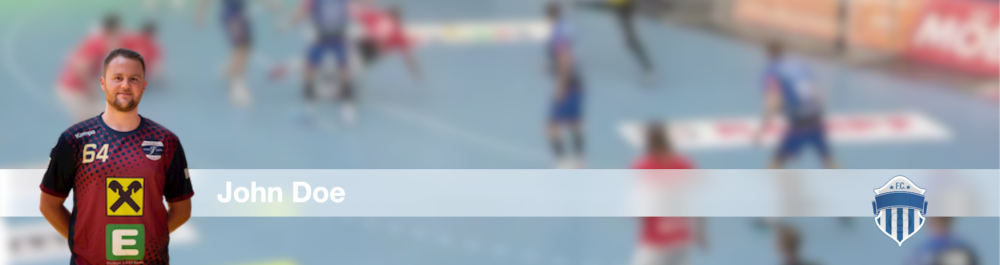
Er zijn twee opties beschikbaar:
- De afbeeldingen laden vanuit een lokale bestandsopslag
- De afbeelding downloaden van een webserver
In het geval van lokale bestandsopslag, moet je de map specificeren van waaruit de afbeeldingen moeten worden geladen.
Als de afbeeldingen van een webserver moeten worden geladen, moet je de basis instellen URL waar je de afbeeldingen kunt vinden.
In beide gevallen moet je de spelerslijst uitbreiden met een kolom genaamd playerImage. Deze waarde bevat de individuele bestandsnaam voor de afbeelding van elke speler.
Gebruik de knop Bijwerken om de afbeeldingen opnieuw te laden nadat je de URL of de map.
De naam playerImage kan ook mapinformatie of de volledige
Omdat de map van de afbeelding of de basis-URL voor het downloaden gewoon voor de playerImage-waarde wordt gezet, kunt u delen voor het volledige pad naar een afbeelding in de playerImage-waarde zetten of zelfs het volledige pad in deze kolom opgeven, waarbij u de basis-URL voor het downloaden of het bestandspad leeg laat.

